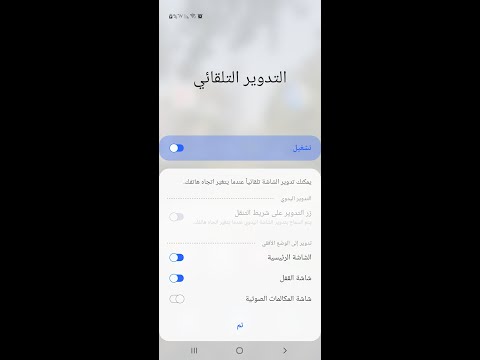
مرحبًا بكم في قسم آخر من سلسلة تحرّي الخلل وإصلاحه حيث نهدف إلى مساعدة القراء الذين يمتلكون #Samsung #Galaxy # S9 + على إصلاح المشكلات التي يواجهونها مع هواتفهم. هذا هو أحد الطرازات الرئيسية التي تم إصدارها العام الماضي والتي اشتهرت بشاشتها الكبيرة Super AMOLED مقاس 6.2 بوصة والتي تعد ذات حجم جيد لعرض مختلف محتوى الوسائط المتعددة. يوجد تحت الغطاء معالج Snapdragon 845 مع 6 جيجابايت من ذاكرة الوصول العشوائي. على الرغم من أن هذا جهاز ذو أداء قوي ، إلا أن هناك حالات يمكن أن تحدث فيها بعض المشكلات والتي سنتناولها اليوم. في هذه الدفعة الأخيرة من سلسلة تحرّي الخلل وإصلاحه ، سنقوم بمعالجة مشكلة التدوير التلقائي لجهاز Galaxy S9 + التي توقفت عن العمل.
إذا كنت تمتلك Samsung Galaxy S9 + أو أي جهاز Android آخر لهذا الأمر ، فلا تتردد في الاتصال بنا باستخدام هذا النموذج. سنكون أكثر من سعداء لمساعدتك في أي مخاوف قد تكون لديك مع جهازك. هذه خدمة مجانية نقدمها بدون قيود. ومع ذلك ، نطلب منك عند الاتصال بنا أن تحاول أن تكون مفصلًا قدر الإمكان حتى يمكن إجراء تقييم دقيق وإعطاء الحل الصحيح.
كيفية إصلاح Samsung Galaxy S9 + Auto Rotate توقف عن العمل
مشكلة: لقد كنت أستخدم Samsung Galaxy S9 + لمدة شهر تقريبًا الآن. أستخدمه كثيرًا ، بشكل أساسي للألعاب. خلال الأسبوع الماضي ، لاحظت أن التدوير التلقائي توقف عن العمل. أقوم بتنزيل الكثير من مقاطع الفيديو والاستمتاع بالتبديل بين الوضع الأفقي والعمودي. بالأمس لاحظت أن الهاتف بدأ في التشغيل والإيقاف بشكل عشوائي. لقد نظرت إلى موقعك وقمت بتنفيذ الاقتراحات التي نشرتها (محو الذاكرة ، والانتقال إلى الوضع الآمن ، ومسح ذاكرة التخزين المؤقت ، إلخ). ما زالت تفعل ذلك. من المحتمل أن تكون البطارية ، لأنني أتركها مشحونة كثيرًا ، لذا فهي الشيء التالي الذي أحاوله ، ولكن أي اقتراحات أخرى ستكون موضع ترحيب.
المحلول: قبل تنفيذ أي خطوات لتحري الخلل وإصلاحه على هذا الجهاز ، من الأفضل التأكد من أنه يعمل بأحدث إصدار من البرنامج. في حالة توفر تحديث ، أقترح عليك تنزيله وتثبيته أولاً.
ما يجب عليك فعله الآن هو التحقق مما إذا كان هناك خلل في البرنامج يسبب هذه المشكلة باتباع خطوات استكشاف الأخطاء وإصلاحها المدرجة أدناه.
قم بإجراء إعادة تعيين ناعمة
أول شيء عليك القيام به في هذه الحالة بالذات هو إعادة ضبط بسيطة. سيؤدي هذا عادةً إلى إصلاح المشكلات التي تسببها مواطن الخلل البسيطة في البرامج حيث سيؤدي إلى تحديث برنامج الهاتف. يُطلق على هذا أيضًا اسم محاكاة سحب البطارية لأنه يفصل الهاتف عن البطارية.
- اضغط مع الاستمرار على مفتاح التشغيل وخفض الصوت لمدة تصل إلى 45 ثانية.
- انتظر حتى يتم إعادة تشغيل الجهاز.
تحقق من استمرار حدوث أي من المشكلات.
تحقق مما إذا كانت المشكلة تحدث في الوضع الآمن
هناك عامل آخر يمكن أن يتسبب في حدوث هذه المشكلة وهو أحد التطبيقات التي نزّلتها على الجهاز. للتحقق مما إذا كانت هذه هي الحالة ، ستحتاج إلى بدء تشغيل الهاتف في الوضع الآمن حيث لا يُسمح إلا للتطبيقات المثبتة مسبقًا بالتشغيل في هذا الوضع.
- أغلق الهاتف.
- اضغط مع الاستمرار على مفتاح التشغيل بعد ظهور شاشة اسم الطراز على الشاشة.
- عندما تظهر SAMSUNG على الشاشة ، حرر مفتاح التشغيل.
- مباشرة بعد تحرير مفتاح التشغيل ، اضغط مع الاستمرار على مفتاح خفض مستوى الصوت.
- استمر في الضغط على مفتاح خفض مستوى الصوت حتى ينتهي الجهاز من إعادة التشغيل.
- عندما يظهر الوضع الآمن في الزاوية السفلية اليسرى من الشاشة ، حرر مفتاح خفض مستوى الصوت.
في حالة عدم حدوث المشكلات في هذا الوضع ، فمن المحتمل أن سبب المشكلة هو أحد التطبيقات التي نزّلتها. اكتشف التطبيق هذا وقم بإلغاء تثبيته.
امسح قسم ذاكرة التخزين المؤقت للهاتف
تُستخدم البيانات المخزنة مؤقتًا لنظام الهاتف لتسريع الوصول إلى تطبيقات هاتفك. في بعض الأحيان يمكن أن تتلف هذه البيانات مما يؤدي إلى حدوث مشكلات على الجهاز. للتحقق مما إذا كانت البيانات المخزنة مؤقتًا التالفة تسبب المشكلة ، ستحتاج إلى مسح قسم ذاكرة التخزين المؤقت للهاتف من وضع الاسترداد.
- إيقاف تشغيل الهاتف.
- اضغط مع الاستمرار على مفتاح رفع الصوت ومفتاح Bixby ، ثم اضغط مع الاستمرار على مفتاح التشغيل.
- عند عرض شعار Android ، حرر جميع المفاتيح (سيظهر "تثبيت تحديث النظام" لحوالي 30 إلى 60 ثانية قبل إظهار خيارات قائمة استرداد نظام Android).
- اضغط على مفتاح خفض مستوى الصوت لتحديد "مسح قسم ذاكرة التخزين المؤقت".
- اضغط على مفتاح التشغيل للتحديد.
- اضغط على مفتاح خفض مستوى الصوت لتحديد "نعم" واضغط على مفتاح التشغيل للتحديد.
- عند اكتمال قسم مسح ذاكرة التخزين المؤقت ، يتم تمييز "Reboot system now".
- اضغط على مفتاح التشغيل لإعادة تشغيل الجهاز.
تحقق مما إذا كانت المشكلة لا تزال تحدث.
قم بإجراء إعادة ضبط المصنع
خطوة واحدة أخيرة لتحرّي الخلل وإصلاحه يجب أن تفكر فيها هي إعادة ضبط المصنع. سيؤدي هذا إلى إعادة هاتفك إلى حالة المصنع الأصلية. لاحظ أن هذا سيؤدي إلى مسح بيانات هاتفك ، لذا تأكد من إنشاء نسخة احتياطية قبل المتابعة.
- إيقاف تشغيل الهاتف.
- اضغط مع الاستمرار على مفتاح رفع الصوت ومفتاح Bixby ، ثم اضغط مع الاستمرار على مفتاح التشغيل.
- عندما يظهر شعار Android الأخضر ، حرر جميع المفاتيح (سيظهر "تثبيت تحديث النظام" لحوالي 30-60 ثانية قبل إظهار خيارات قائمة استرداد نظام Android).
- اضغط على مفتاح خفض مستوى الصوت عدة مرات لتحديد "wipe data / factory reset".
- اضغط على زر التشغيل للتحديد.
- اضغط على مفتاح خفض مستوى الصوت حتى يتم تمييز "نعم - احذف جميع بيانات المستخدم".
- اضغط على زر التشغيل لتحديد وبدء إعادة الضبط الرئيسية.
- عند اكتمال إعادة الضبط الرئيسية ، يتم تمييز "إعادة تشغيل النظام الآن".
- اضغط على مفتاح التشغيل لإعادة تشغيل الجهاز.
لا تقم بتثبيت أي تطبيقات بعد اكتمال إعادة التعيين. حاول التحقق أولاً مما إذا كان الهاتف يعمل بشكل طبيعي. في حالة عدم حدوث ذلك ، فمن المحتمل أن يكون السبب في ذلك هو وجود مكون جهاز خاطئ بالفعل. أفضل شيء يمكنك القيام به الآن هو إصلاح الهاتف في مركز الخدمة.
لا تتردد في إرسال أسئلتك واقتراحاتك ومشكلاتك التي واجهتها أثناء استخدام هاتف Android. نحن ندعم كل جهاز Android متوفر في السوق اليوم. لا تقلق ، لن نفرض عليك فلسًا واحدًا مقابل أسئلتك. اتصل بنا باستخدام هذا النموذج. نقرأ كل رسالة نتلقاها ولكن لا يمكننا ضمان الرد السريع. إذا تمكنا من مساعدتك ، فالرجاء مساعدتنا في نشر الكلمة من خلال مشاركة منشوراتنا مع أصدقائك.


